Photoshop设计剪影风格颓废海报效果 Photoshop设计超酷的福特汽车主视觉海报
2023-09-17 23:38:26 | 一百分素材网

Photoshop设计超酷的福特汽车主视觉海报
本教程主要使用Photoshop设计福特汽车网站主题海报,整体的教程不是很详细,作者主要通过大致的思路给大家,有什么不懂的地方可以下载PSD文件看看,,喜欢的朋友可以一起来学习吧。
教程源文件:福特汽车网页海报设计PS教程源文件
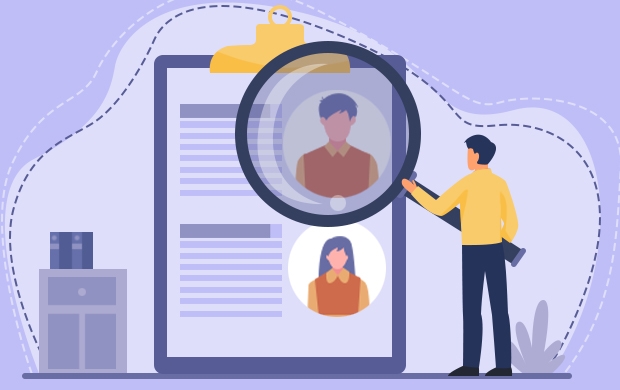
Photoshop设计剪影风格颓废海报效果
1、首先,我们来新建文件。这里我们需要设置长、宽还有分辨率。在我们的例子中,我打算使用A5的纸张大小,选择“国际标准纸张”,然后选择A5大小,分辨率则选择300DPI——为了打印出来的图片足够清晰。

2、现在文件就创建好了,我们首先来创建合适的背景。在我们的例子中,图片的上半部分是比较亮的颜色,而下半部分则比较灰暗,这将有助于我们创建剪影效果。首先,我们新建一个图层(快捷键为Ctrl + Shift + N)并将其命名为Sky(天空)。然后使用矩形选框工具选择上部约三分之二的部分。
3、现在,使用渐变工具,我们将要在选框工具的范围内创造一种对角的渐变。当然了,你可以使用你想要的颜色。在本例中,我们用了紫色,亮红色和橙色来做,这样很好地契合了我们“怀旧”的主题。
4、接下来,我们就要来改变“地面”部分了。事实上,我们将要在底部创造一种水面或湖面的感觉,将剪影倒映在水中。创建新图层,并将它命名为Ground(地面),按住Ctrl + Shift + I来载入选区。像先前的那个图层一样,我们在这里也来创建一个渐变效果,一种横向的灰黑渐变。
5、好极了,现在我们可以来添加剪影轮廓了。在我们的例子当中,我们使用了树的剪影轮廓。你也可以将CSH文件添加到Photoshop的uimaker.com/uimakerdown/">素材库中。将它弄到Photoshop里面来后,缩放并将它置于天空的那一部分,这样基本的剪影效果就出来了。
6、接下来,我们再来放置路灯的剪影。这里有一个哥们为我们提供了免费的画笔素材,我们可以直接下载并加载它作为一种自定义画笔。不妨教教你怎么载入画笔。选择画笔工具,在图像上右击,并在右上角的菜单中选择载入画笔,在弹出的对话框中选择你下载的画笔,确定即可。创建新的图层,使用和树的剪影同样的颜色画一只路灯。点这里下载路灯笔刷。
一百分素材网以上,就是一百分素材网小编给大家带来的Photoshop设计剪影风格颓废海报效果 Photoshop设计超酷的福特汽车主视觉海报全部内容,希望对大家有所帮助!
Photoshop设计超酷的福特汽车主视觉海报本教程主要使用Photoshop设计福特汽车网站主题海报,整体的教程不是很详细,作者主要通过大致的思路给大家,有什么不懂的地方可以下载PSD文件看看,,喜欢的朋友可以一起来学习吧。教程源文件:福特汽车网页海报设计PS教程源文件Photoshop设计颓废主题风格的电子公章1、打开PS,新建一个500*500,分辨率为72的文档,设置背景色为白色

使用PHOTOSHOP设计木制书架目前,很多小说阅读类APPS界面设计都采用了木质书架,这种方式无疑是一个完美的方式。今天,我们将指导您在Photoshop中创建一个木质书架。在本教程中,你会学到如何创造木材纹理等许多的方便、快捷的技术。所以,废话不多说,让我们开始吧!第1步 在Photoshop中创建一个新的文档,一个600px的宽度和800px高度。 第

Photoshop设计超酷的福特汽车主视觉海报本教程主要使用Photoshop设计福特汽车网站主题海报,整体的教程不是很详细,作者主要通过大致的思路给大家,有什么不懂的地方可以下载PSD文件看看,,喜欢的朋友可以一起来学习吧。教程源文件:福特汽车网页海报设计PS教程源文件Photoshop设计创意的艺术视觉效果海报具体的制作步骤如下:

Photoshop设计复古风格的谍影重重电影海报春节期间,每天都会有一篇好莱坞经典大片的海报教程放出,电影质量都相当高,看完再练手,涨姿势放松身心两不误。第二部部电影是豆瓣评分达7.9的《谍影重重》,,热门短评:没有007的日子里,我们有他。效果图:新建一个画布。选好前景色和背景色,新建一层添加云彩。复制当中一小部分我们不需要那么多。稍微加一点点杂色让这个背景有点变化不然太过

Photoshop设计超酷的福特汽车主视觉海报本教程主要使用Photoshop设计福特汽车网站主题海报,整体的教程不是很详细,作者主要通过大致的思路给大家,有什么不懂的地方可以下载PSD文件看看,,喜欢的朋友可以一起来学习吧。教程源文件:福特汽车网页海报设计PS教程源文件Photoshop设计抽象的同心圆艺术视觉海报效果很多人以为,做一个PS高手就是需要用到各种复杂滤镜,最后把图片变得面目

Photoshop设计超酷绚丽的科幻电影海报本教程主要使用Photoshop设计绚丽的美国队长2电影海报教程,不一定完全按照我说的去做,同一个效果,可以用不同的工具去完成。勤动手,多思考,尝试用自己的方式去完成,这才是我们提高的最佳方式,,勤奋永远是最珍贵的品质,喜欢的朋友让我们一起来学习吧。教程素材:美国队长2电影海报合成PS教程素材最终效果一、创意思路解析1、电影背景介绍。2

Photoshop设计超酷的福特汽车主视觉海报本教程主要使用Photoshop设计福特汽车网站主题海报,整体的教程不是很详细,作者主要通过大致的思路给大家,有什么不懂的地方可以下载PSD文件看看,,喜欢的朋友可以一起来学习吧。教程源文件:福特汽车网页海报设计PS教程源文件Photoshop设计二次曝光特效的电影海报教程英国电影学院奖(简称BAFTA,下同)的亮点之一是每年都会曝光的一系列精

Photoshop设计撕纸特效的人像海报2、拖入第一张图片,选择文字工具,字号72pt,字体颜色白色,输入文本。3、导入撕边素材,调整大小、位置。4、使用画笔工具,进行修饰。5、导入第二章图片,置于撕边素材上。Photoshop设计超酷的福特汽车主视觉海报本教程主要使用Photoshop设计福特汽车网站主题海报,整体的教程不是很详细,作者主要通过大致的思路给大家,有什么不懂的地方
- Photoshop设计复古风格的牛皮质感图标 Photoshop设计羊年喜庆的超市门头效果
- Photoshop设计刺客的子弹好莱坞电影海报 Photoshop设计秋季主题女装全屏促销海报
- Photoshop设计时尚大气的电商活动海报 Photoshop设计水彩涂鸦风格的人像海报
- Photoshop设计城堡意境溶图成签教程 Photoshop设计简约风格的节约用水公益海报
- Photoshop设计大气的天猫双11全屏海报 Photoshop设计暗色主题风格的播放器界面
- Photoshop设计恐怖风格的万圣节海报教程 Photoshop设计时尚的数码相机Banner广告
- Photoshop设计时尚的电商化妆品海报教程 Photoshop设计立体光影感十足的APP图标
- Photoshop设计蓝色质感的方形APP图标 Photoshop设计暗黑类游戏官网主页界面
- Photoshop设计粉色的动漫人像签名教程 Photoshop设计时尚的圣诞节海报教程
- Photoshop设计创意的斯柯达汽车海报教程 Photoshop设计清新主题天然精华护肤品海报
- Photoshop设计时尚绚丽的城市海报教程 Photoshop设计立体感十足的球状软件图标
- Photoshop设计罗布泊男鞋电商海报教程 Photoshop设计由蚊子组成的APP图标
-
 Photoshop设计蓝色风格的酷狗软件图标教程 Photoshop设计七夕情人节商场促销海报
Photoshop设计蓝色风格的酷狗软件图标教程 Photoshop设计七夕情人节商场促销海报2023-08-19 09:50:12
-
 Photoshop设计另类风格的人像海报教程 Photoshop设计我机器人经典电影海报教程
Photoshop设计另类风格的人像海报教程 Photoshop设计我机器人经典电影海报教程2023-06-06 12:14:17
-
 Photoshop设计立体感十足的球状软件图标 Photoshop设计七夕情人节商场促销海报
Photoshop设计立体感十足的球状软件图标 Photoshop设计七夕情人节商场促销海报2023-08-12 22:32:48
-
 Photoshop设计电商大气的运动鞋海报 Photoshop设计透明风格的蓝色泡泡
Photoshop设计电商大气的运动鞋海报 Photoshop设计透明风格的蓝色泡泡2023-09-05 19:00:05
-
 Photoshop设计蓝色立体效果的播放按钮 Photoshop设计半透明主题风格的花朵图像
Photoshop设计蓝色立体效果的播放按钮 Photoshop设计半透明主题风格的花朵图像2023-09-01 15:21:07
-
 Photoshop设计恐怖风格的万圣节海报教程 Photoshop设计楚门的世界电影海报教程
Photoshop设计恐怖风格的万圣节海报教程 Photoshop设计楚门的世界电影海报教程2023-06-10 10:23:36